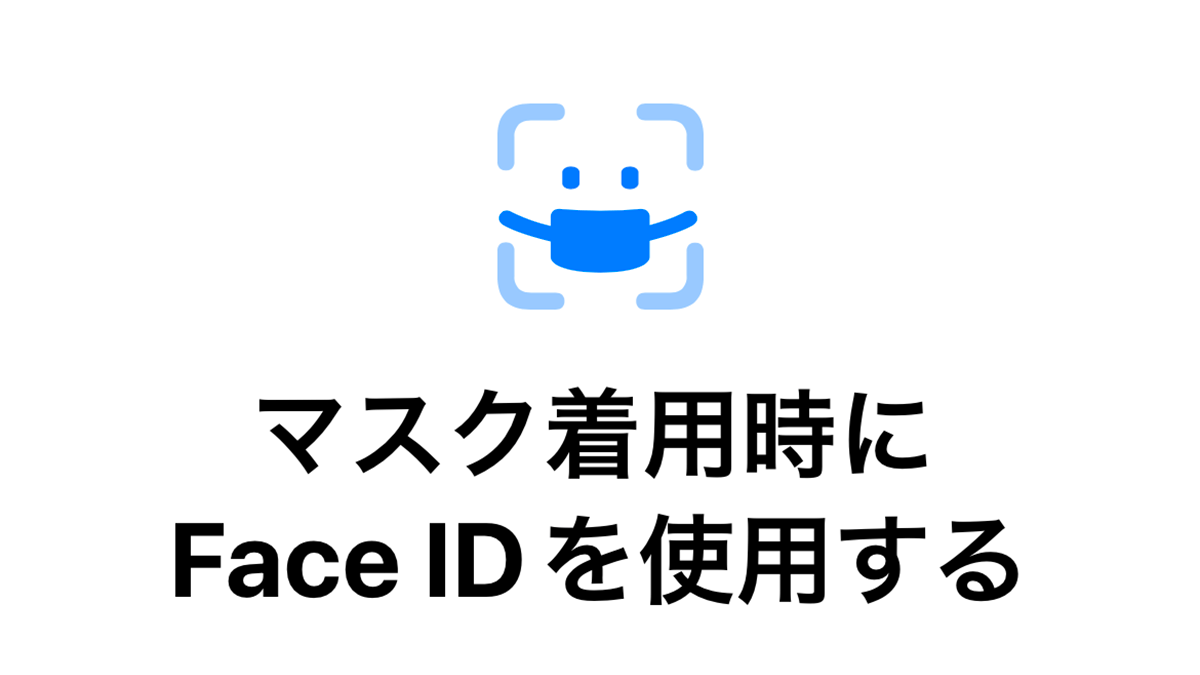2022年3月14日にリリースされたiOS 15.4で、マスクを着けたままでFace IDが認証され、ロックの解除などができるようになりました(ただし、iPhone 12以降が対象)。
筆者の体感では、これまでのFace IDではマスクを鼻の下くらいまでズラさないと認証されませんでしたが、今回のアップデートによって、そのような手間なく、いっそう快適にiPhoneが利用できるようになります。
マスク着用時のFace IDは、顔全体ではなく、目の周りの特徴を認識して認証を行うしくみのようです。
それでは、iOS 15.4へのアップデート方法とFace IDの設定方法を解説しましょう(画面はiPhone 13 Proです)。
iOS 15.4へのアップデート方法
設定で自動アップデートをオンにしている人は、アップデートの通知が来ていると思います(設定アイコンに赤丸が表示)。
通知が来ていない人は、[設定]-[一般]-[ソフトウェア・アップデート]から「ダウンロードしてインストール」を選択し、パスコードを入力すれば、iOS 15.4へのアップデートが開始されます。
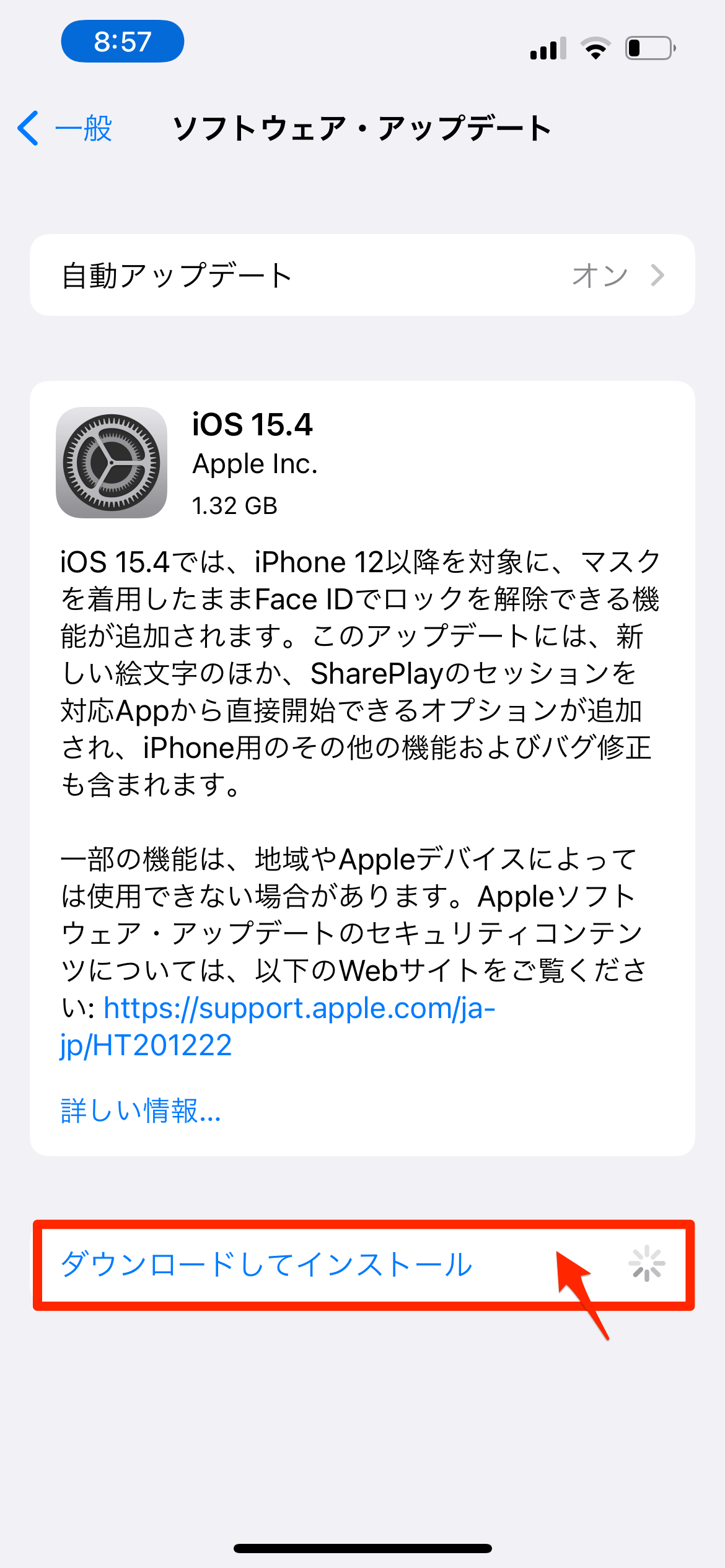
なお、筆者の環境では、アップデート開始後、残り時間が約1時間と表示されました。実際に、ダウンロードに約40分、インストールに約15分ほどかかりました(だいたい表示時間どおり)。
アップデートにかかる時間は接続環境やAppleサーバーの混雑状況によって異なりますので、時間に余裕のあるときにアップデートを行いましょう。
マスク着用時Face IDの設定方法
インストールが終わると、iPhoneの再起動がはじまります。
再起動後、自動的に「マスク着用時にFace IDを使用する」の設定画面に進みますので、そのまま設定してかまいません。
あとで設定する場合は、[設定]-[Face IDとパスコード]-[マスク着用時Face ID]をオンにすると、設定画面が開きます。
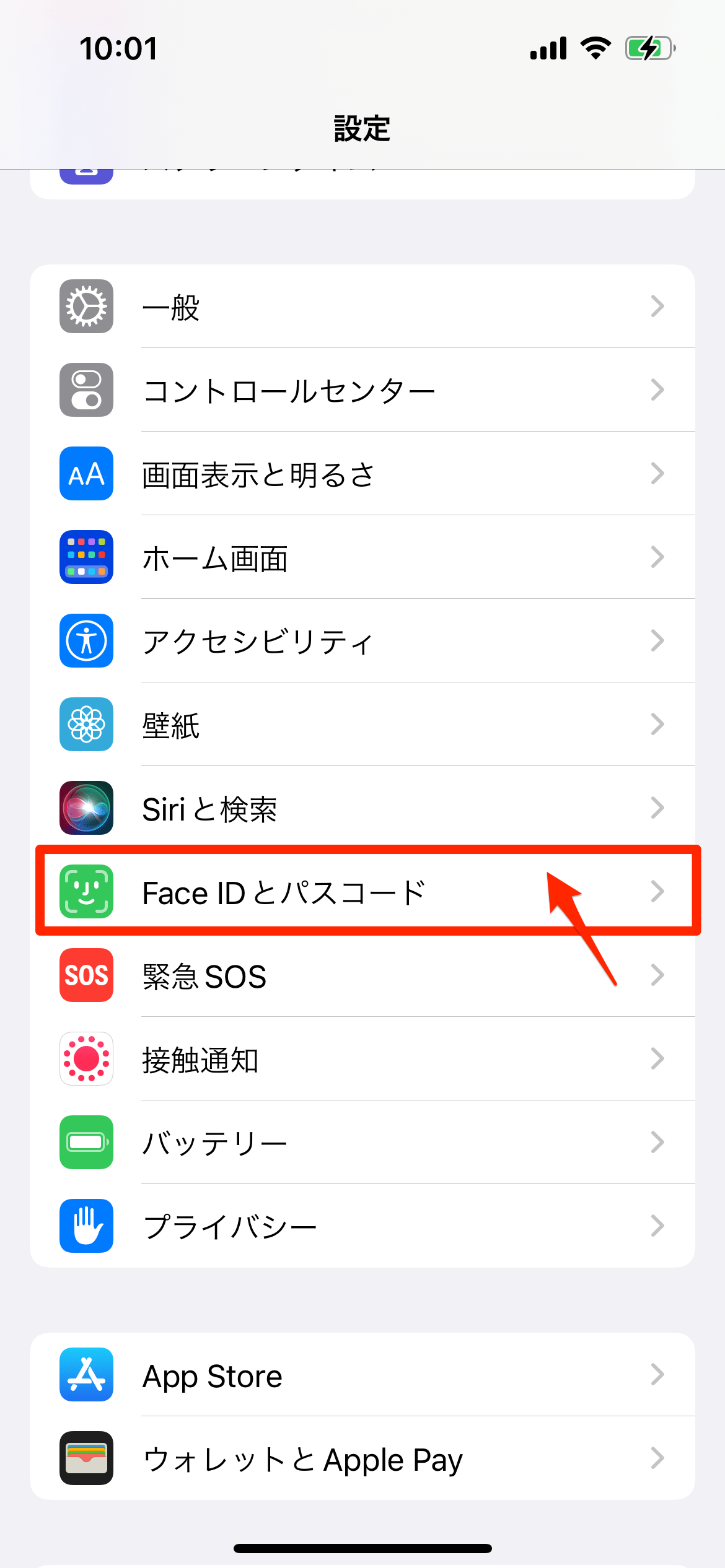
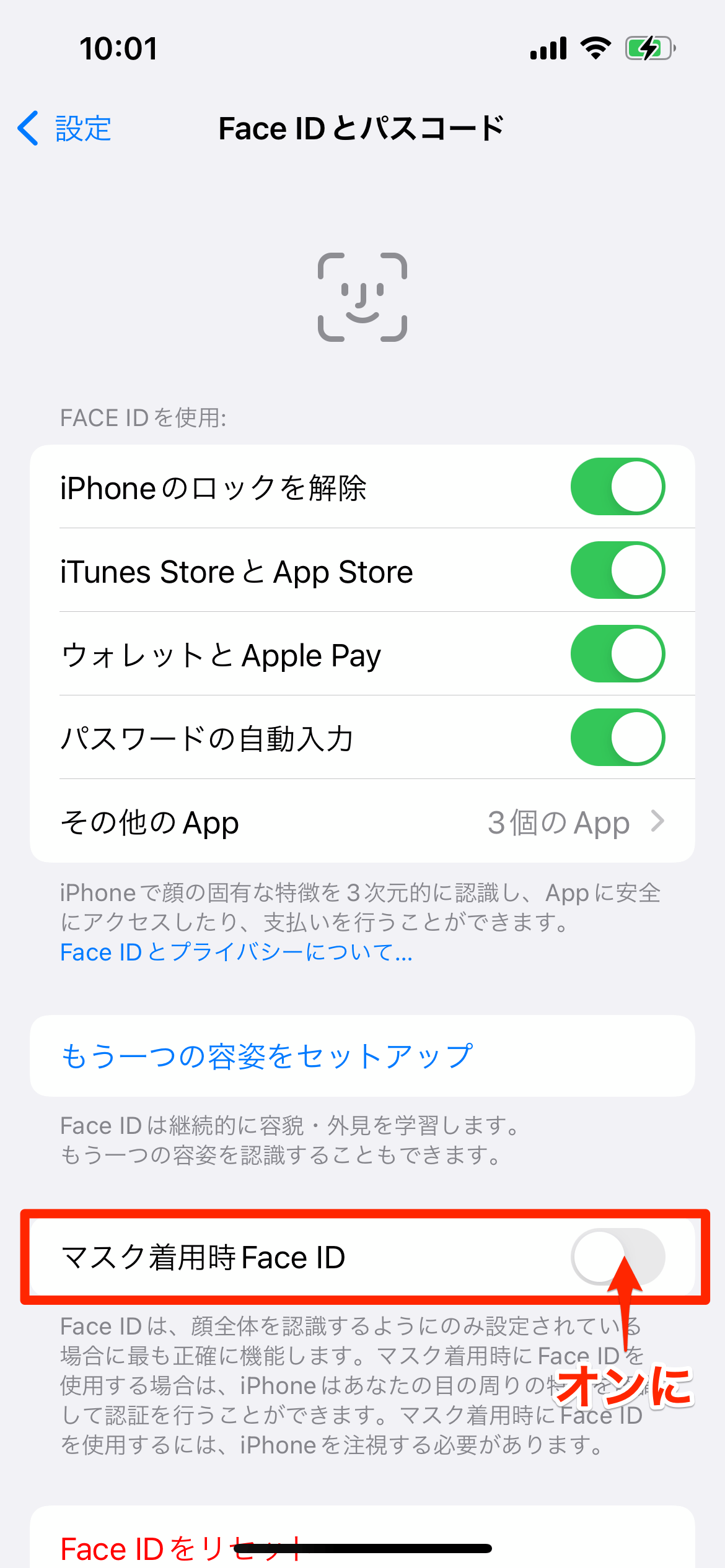
次に、「マスク着用時にFace IDを使用する」を開き、「開始」をタップしましょう。
画面に表示されているとおり、マスクを着用する必要はありません。
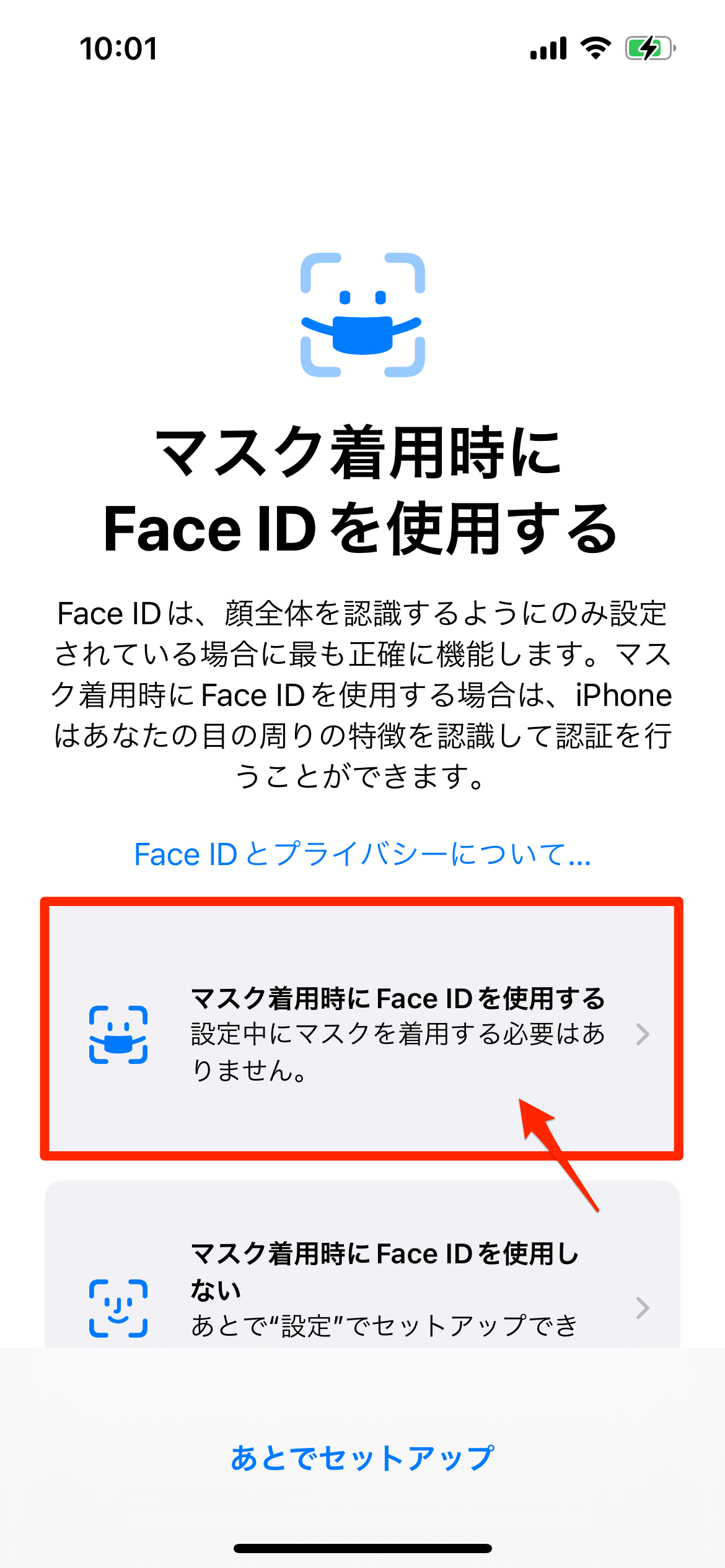
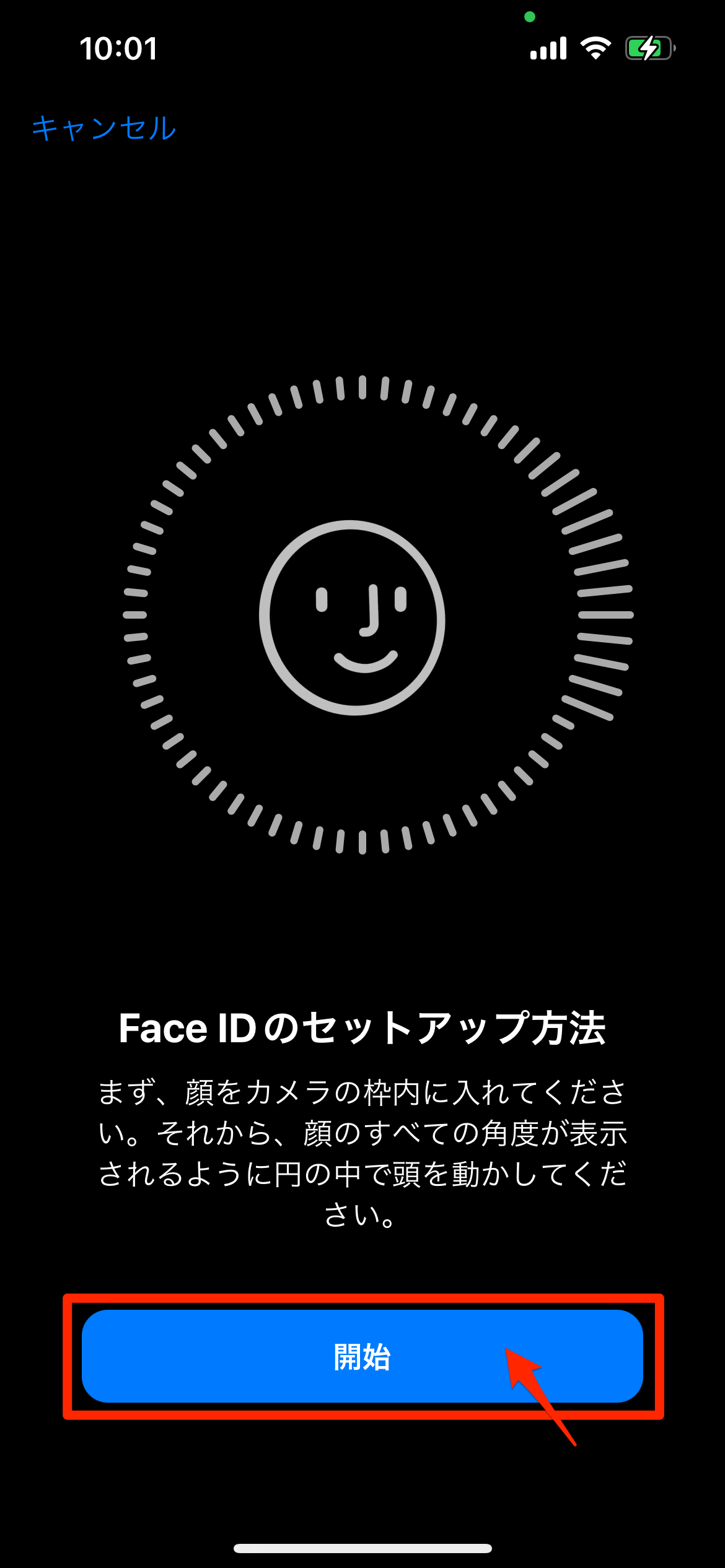
そうすると、顔のスキャンがはじまります。
ある程度の角度でゆっくりと顔を動かして、円を描いてください。
目線は画面に向けておきましょう。
画面が戻ると、[マスク着用時Face ID]がオンになっているはずです。

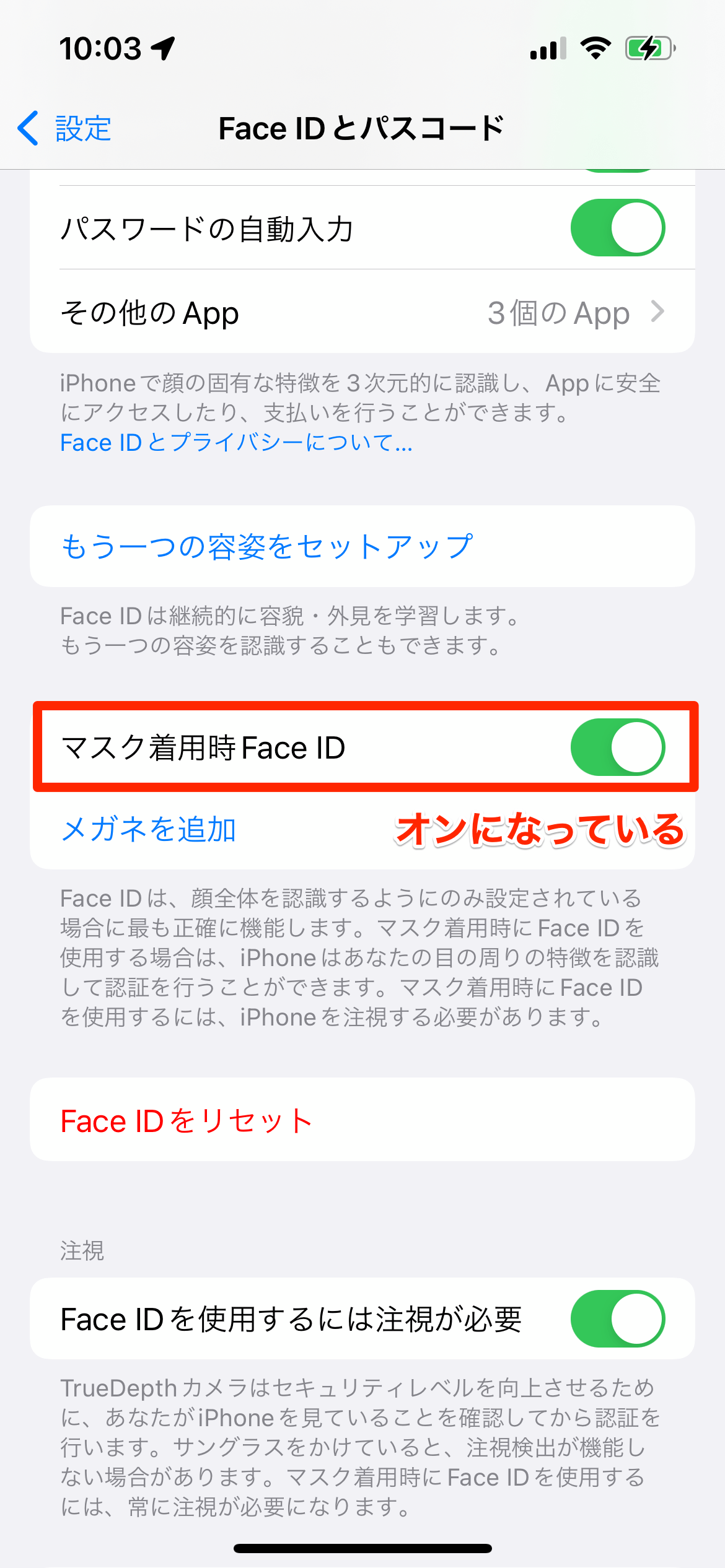
以上で、完了です。
冒頭で説明したとおり、目の周りの特徴を認識して認証を行うので、日によって異なる色のマスクを着けていたり、帽子をかぶっていたりしても、ほぼ問題なく認証されます。
メガネを追加する方法
普段、メガネをかけている人は、メガネをかけた顔のスキャンも追加しておきましょう。メガネによって目の周りの特徴が変わるため、Face IDが認証されない可能性があるからです。
[設定]-[Face IDとパスコード]-[マスク着用時Face ID]の下にある[メガネを追加]を開き、「続ける」をタップしましょう。
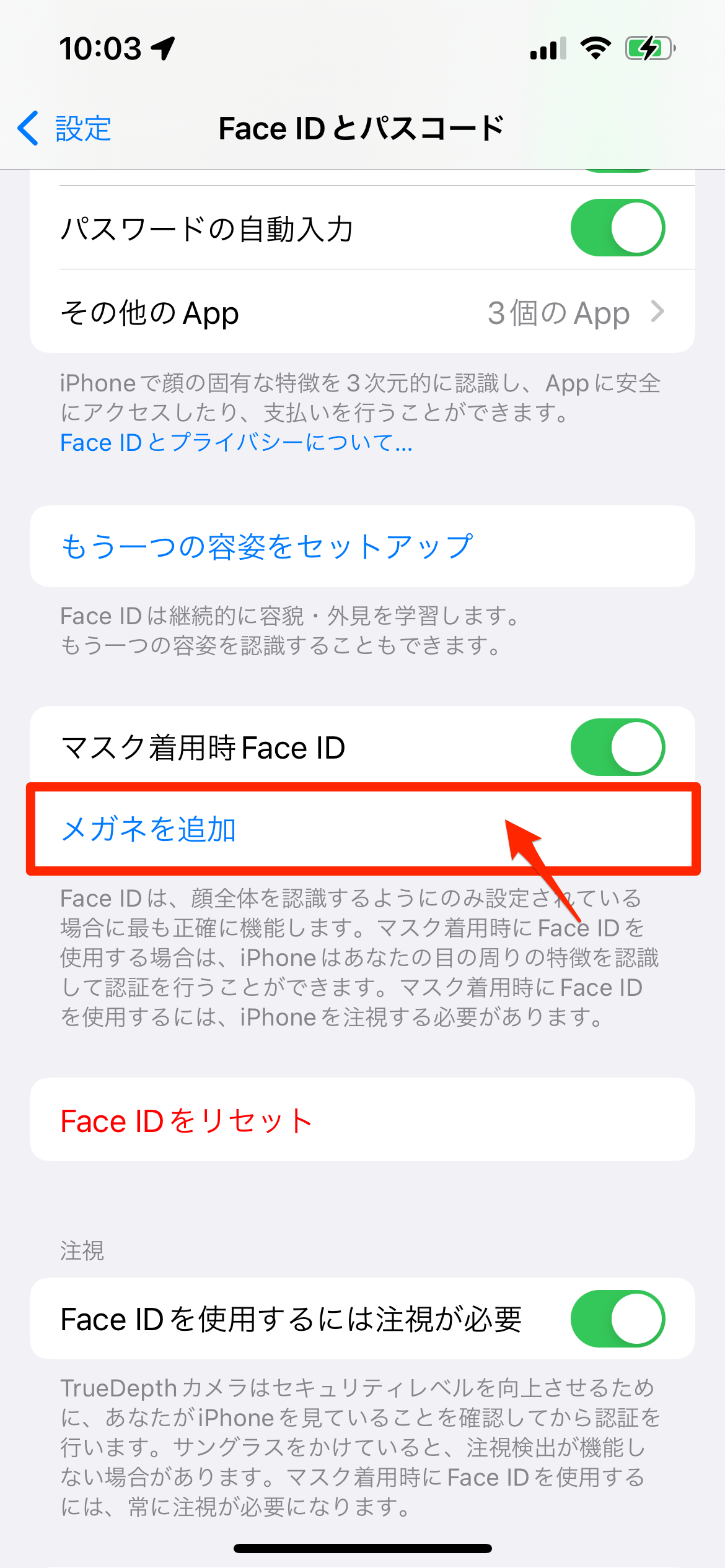
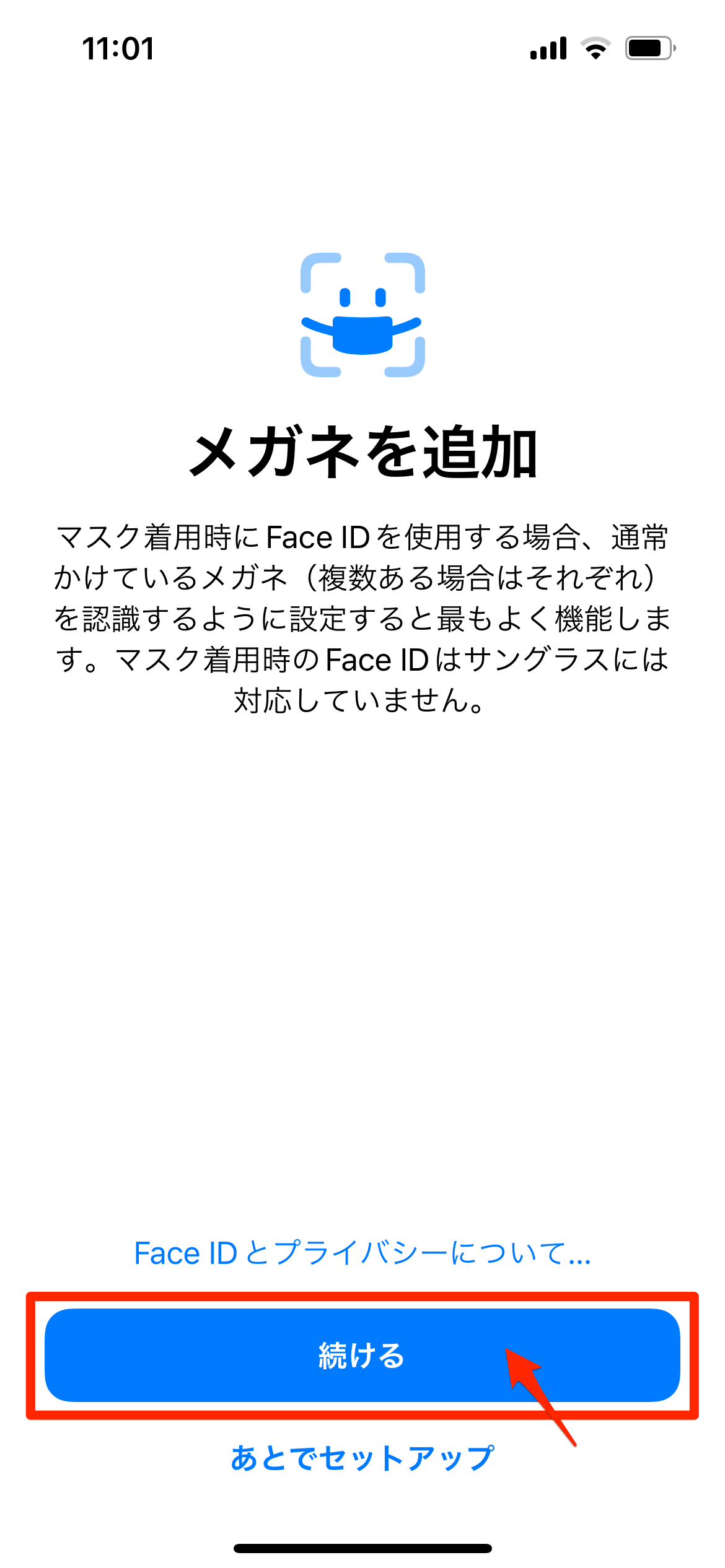
次に、顔のスキャンを行いましょう。スキャンが終わり、[Face IDとパスワード]の画面に戻ると、[マスク着用時Face ID]の下に「1本のメガネが追加されました」と表示されます。

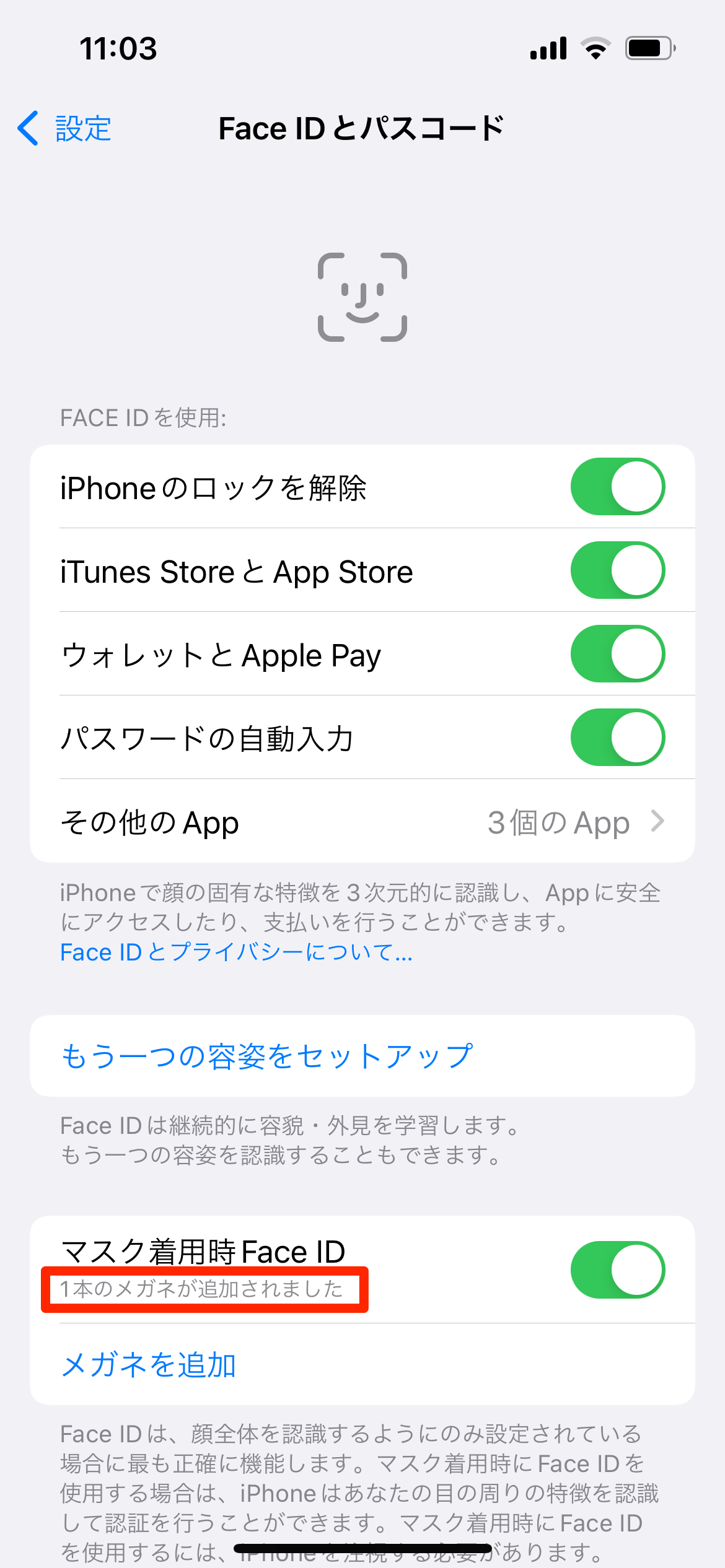
もし複数のメガネを登録したい場合は、さらに[メガネを追加]から顔のスキャンを行ってください。メガネは最大4本まで登録可能です。
なお、サングラスは非対応とされていますが、レンズの色や濃さによっては登録できる場合もあるようです。
まとめ
以上、iOS 15.4へのアップデート方法とFace IDの設定方法を解説しました。
ロックの解除以外にも、アプリのパスコード入力、ウォレットやApple Payでの支払い時などに、マスクを着けていてもFace IDが認証されるのでたいへん便利です。
iPhone 12以降をお使いの方は、iOS 15.4にアップデートの上、ぜひ設定してみてください。